Membuat dan Mengedit Informasi Kontak
| Membuat dan Mengedit Informasi Kontak |
Anda dapat membuat kontak dengan berbagai cara, serta melihat dan mengelola daftar kontak Anda.
Membuat Kontak
Buka
 Telepon, pilih tab Kontak di bagian bawah layar, lalu sentuh
Telepon, pilih tab Kontak di bagian bawah layar, lalu sentuh 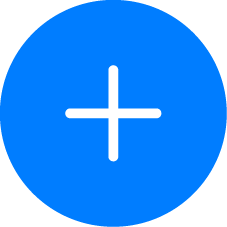 .
.Jika Anda membuat kontak untuk pertama kalinya, sentuh Buat kontak baru untuk mulai menambahkan kontak.
Sentuh gambar kamera guna mengatur gambar profil untuk kontak, masukkan informasi seperti nama, organisasi, dan nomor telepon kontak, lalu sentuh
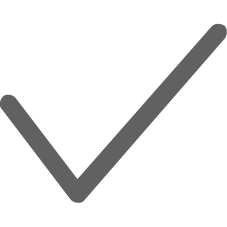 .
.
Mengimpor Kontak
Di layar Kontak, buka.
Pilih Impor melalui Bluetooth, Impor melalui Wi-Fi Direct, atau Impor dari penyimpanan dan ikuti perintah pada layar untuk mengimpor kontak.
Memindai Kartu Nama untuk Menambahkan Kontak
Di layar Kontak, buka atau buka .
Tempatkan kartu nama di permukaan yang rata, sesuaikan kamera sehingga konten pada kartu nama ditampilkan dengan jelas di jendela bidik, lalu sentuh
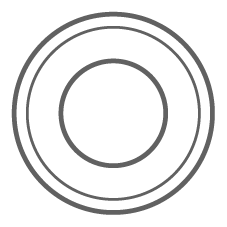 untuk memotret satu atau beberapa kartu nama secara berurutan.
untuk memotret satu atau beberapa kartu nama secara berurutan.Setelah foto diambil, perangkat Anda akan secara otomatis mengidentifikasi informasi kontak. Sentuh
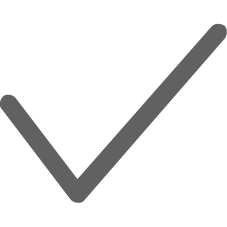 untuk menyimpan kontak tersebut.
untuk menyimpan kontak tersebut.
Anda dapat melihat kartu nama yang dipindai tersebut di Kartu nama.
Memindai Kode QR untuk Menambahkan Kontak
Jika kode QR berisi informasi kontak, Anda dapat memindai kode QR untuk menambahkan kontak dengan cepat.
Di layar Kontak, buka atau buka .
Ambil foto kode QR atau pilih foto kartu QR dari Galeri, dan informasi kontak yang terdapat di dalam kode QR dapat diidentifikasi dan ditambahkan.
Mencari Kontak
Dari layar Kontak, buka dan sentuh Semua kontak untuk menampilkan semua kontak Anda.
-
Cari kontak menggunakan salah satu metode berikut:
Gesek ke bawah dari tengah layar beranda, masukkan kata kunci untuk kontak yang ingin Anda temukan di kotak pencarian (seperti nama, inisial, atau alamat email).
Anda juga dapat memasukkan beberapa kata kunci, seperti "John London", untuk menemukan kontak yang cocok dengan cepat.
Masukkan kata kunci untuk kontak yang ingin Anda temukan di kotak pencarian di atas daftar kontak. Hasil yang cocok akan ditampilkan di bawah kotak pencarian.
Berbagi Kontak
Di layar Kontak, pilih kontak yang ingin Anda bagikan, lalu buka .
Pilih metode berbagi, lalu ikuti perintah pada layar untuk membagikan kontak.
Mengekspor Kontak
Di layar Kontak, buka.
Sentuh Ekspor ke penyimpanan dan ikuti perintah pada layar untuk mengekspor kontak.
Berdasarkan pengaturan standar, file .vcf yang diekspor akan disimpan ke direktori akar di penyimpanan internal perangkat Anda. Anda dapat membukaFile untuk melihat file yang diekspor di penyimpanan internal.
Menghapus Kontak
Sentuh lalu tahan entri yang ingin Anda hapus, lalu sentuh Hapus.
Di layar Kontak, buka , pilih entri yang ingin Anda hapus, lalu sentuh
 .
.
Untuk memulihkan kontak yang dihapus, buka , sentuh lalu tahan kontak yang ingin dipulihkan, pilih kotak centang dari kontak lainnya yang ingin Anda pulihkan juga, lalu sentuh ![]() .
.



